每一台电脑都拥有初始的桌面壁纸,但是系统桌面的壁纸都太朴素了,并且相同的桌面背景和默认的字体样式,看久了可能就腻了,因此有些win10用户想给自己的电脑换个动态桌面壁纸,那么应该怎么设置呢?今天小编就
每一台电脑都拥有初始的桌面壁纸,但是系统桌面的壁纸都太朴素了,并且相同的桌面背景和默认的字体样式,看久了可能就腻了,因此有些win10用户想给自己的电脑换个动态桌面壁纸,那么应该怎么设置呢?今天小编就给大家带来了两种win10桌面动态的设置方式,其中一种非常的简单,强烈推荐大家来看一下。

win10桌面动态壁纸怎么弄
方法一:
1、右键点击桌面空白处,点击“个性化”;
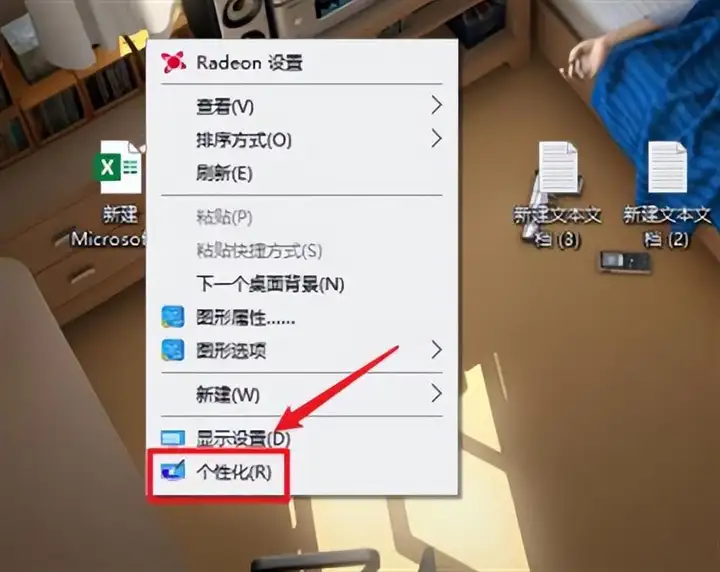
2、在左侧找到“背景选项”;
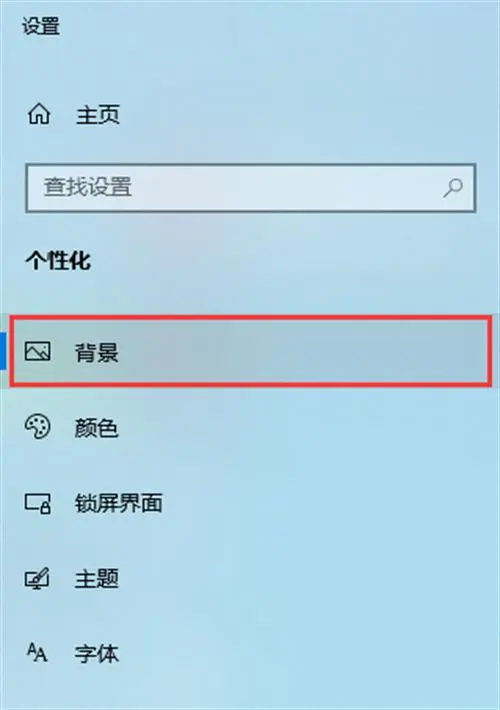
3、在选项的右侧将背景的下拉菜单选项设置为幻灯片放映;
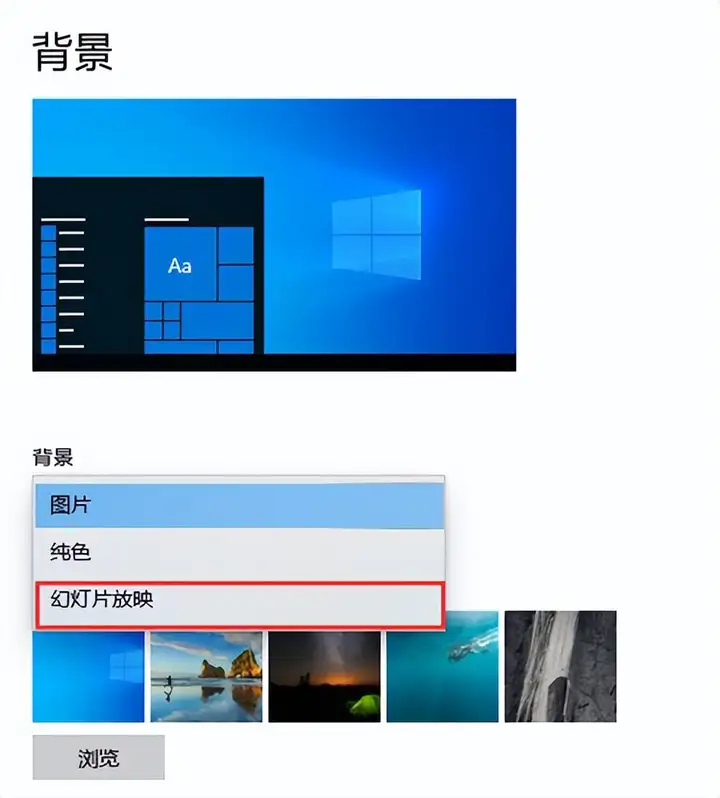
4、点击下方的“浏览”按钮找到下载好的壁纸文件夹,然后点击选择“此文件夹”;
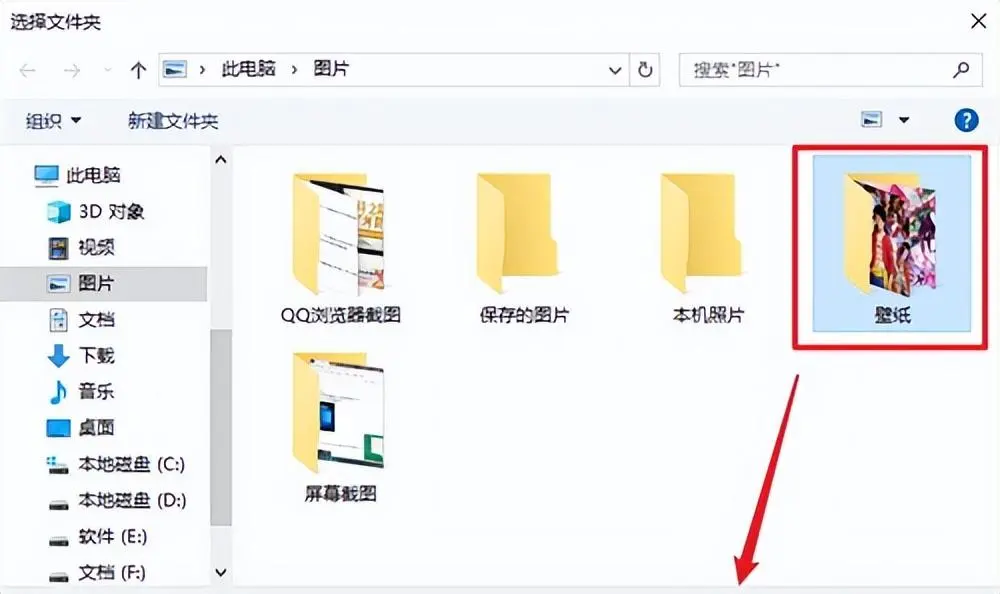
5、接着设置壁纸切换时间间隔;
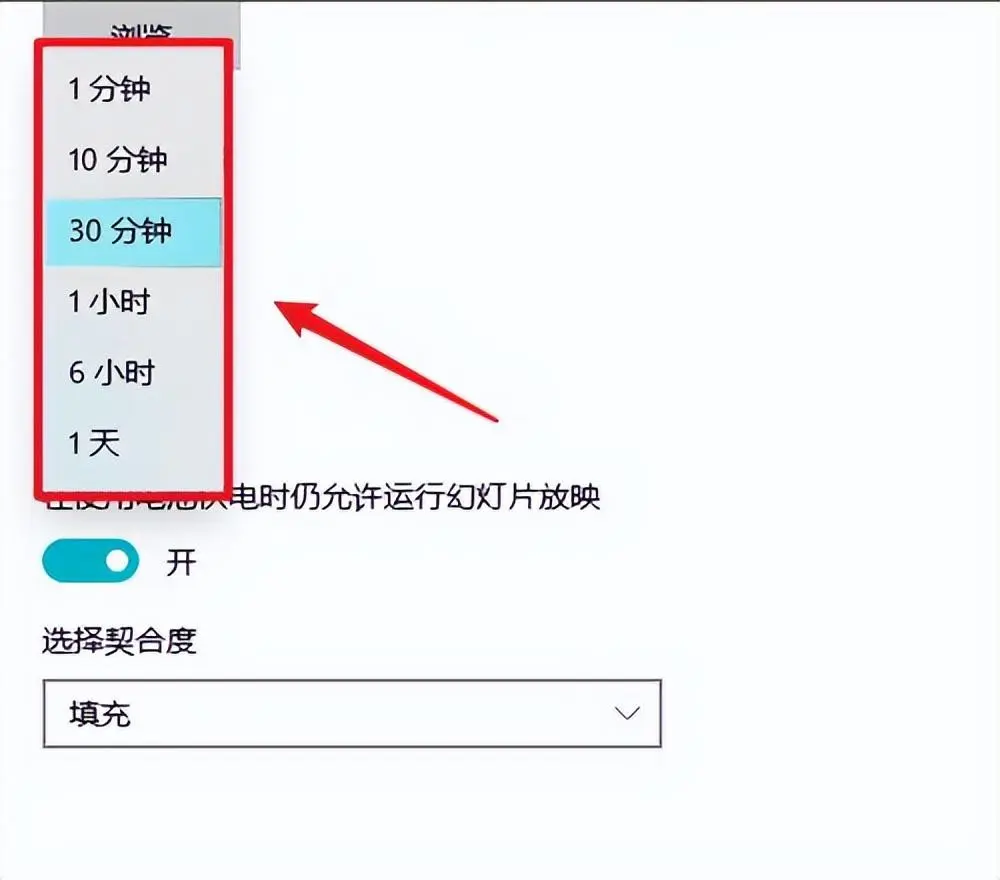
6、设置播放顺序和电池模式下运行即可。
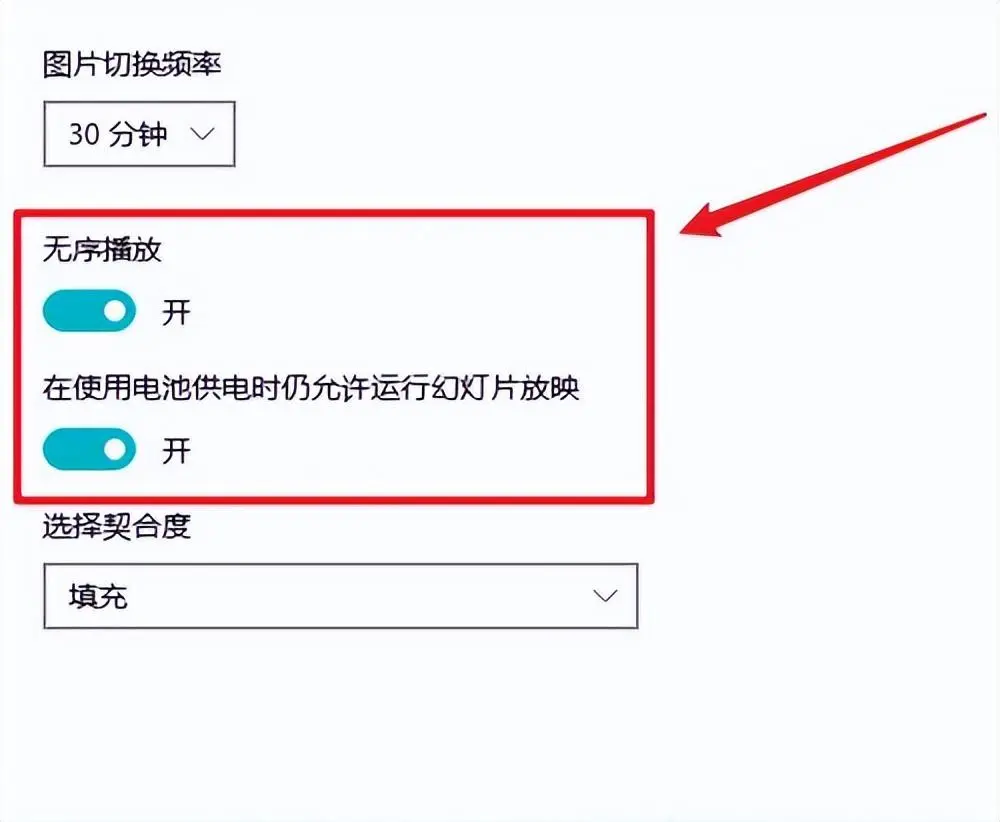
方法二:
1、首先下载一个动态壁纸软件,比如upupoo。安装完成后,双击启动更换动态桌面壁纸的软件;
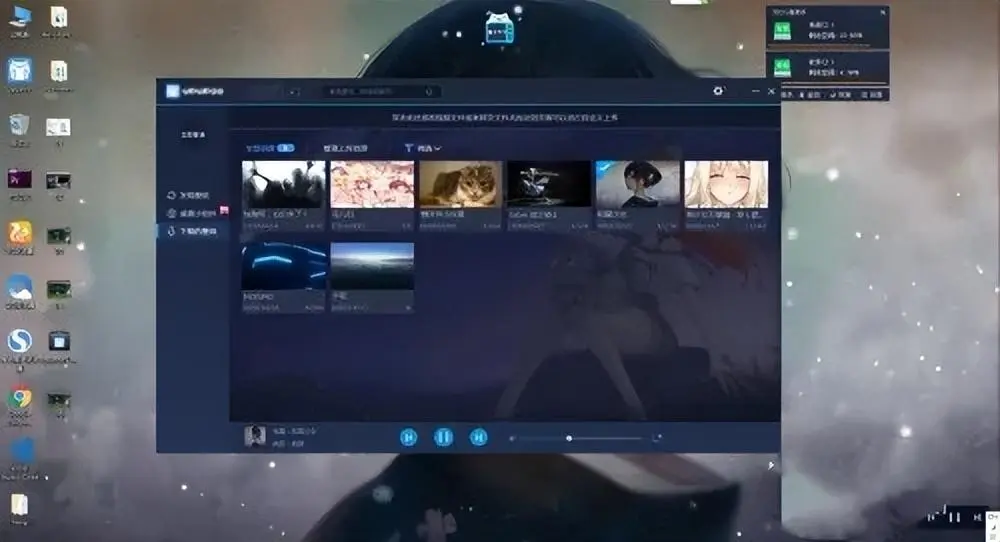
2、在左侧点击【发现壁纸】,选择【视频】,在下方找自己喜欢的动态壁纸,可以点击预览图片打开新的页面;
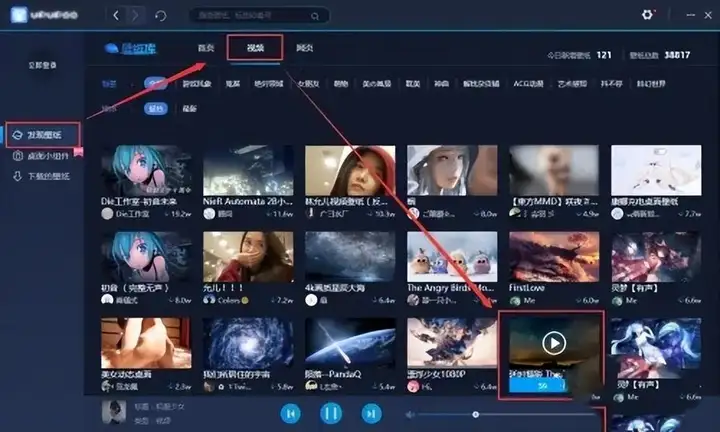
3、在新的页面中可以预览动态壁纸的效果,可以直接点击【下载】;
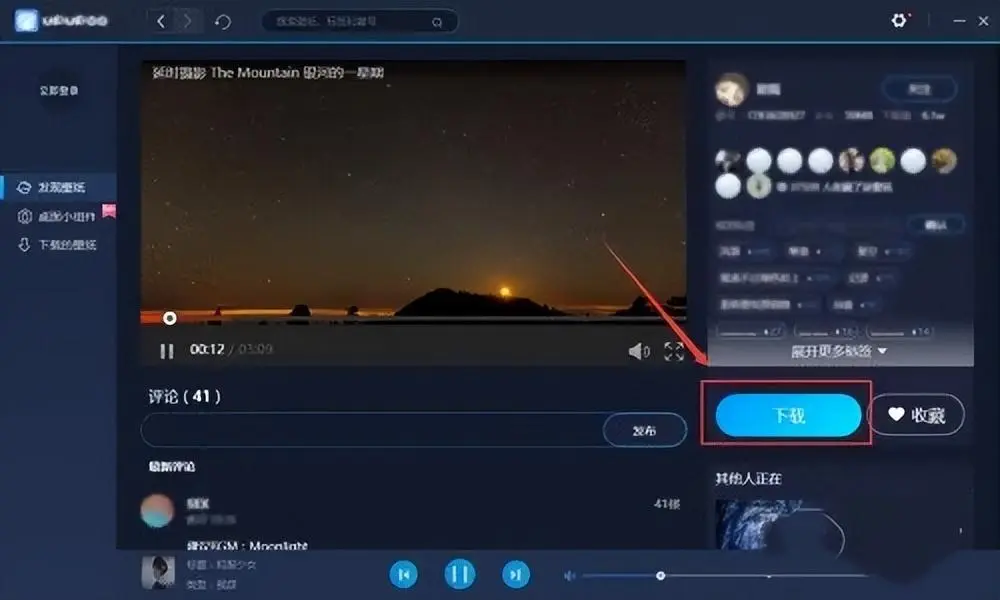
4、提示需要登录账号,可以直接用QQ快捷登录,再点击下载;
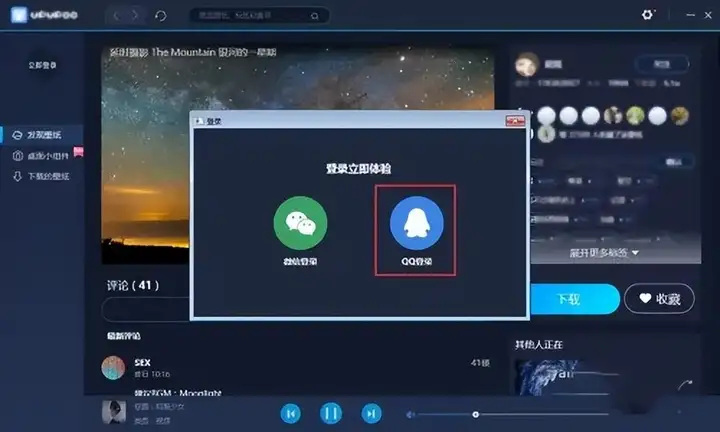
5、完成后,在左侧点击【下载的壁纸】,找到下载好的壁纸,双击就可以应用在桌面壁纸上。
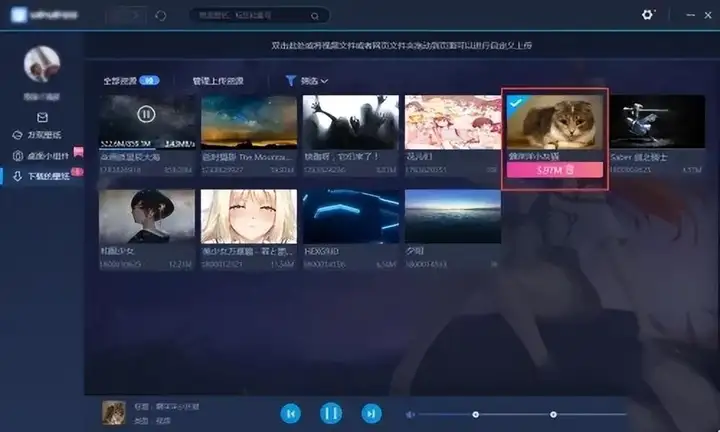
以上就是小编为大家分享的win10桌面动态壁纸怎么设置的方法介绍,希望可以帮到大家。
本站部分文章来自网络或用户投稿,如无特殊说明或标注,均为本站原创发布。涉及资源下载的,本站旨在共享仅供大家学习与参考,如您想商用请获取官网版权,如若本站内容侵犯了原著者的合法权益,可联系我们进行处理。
